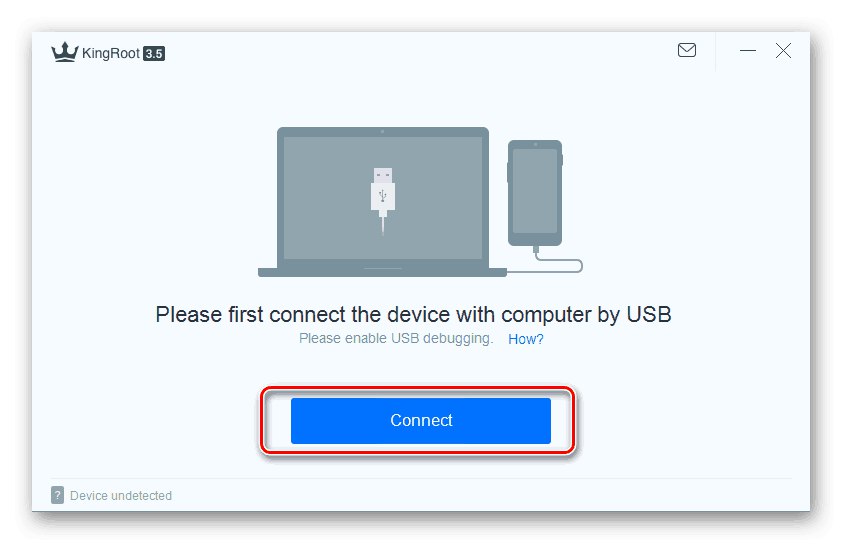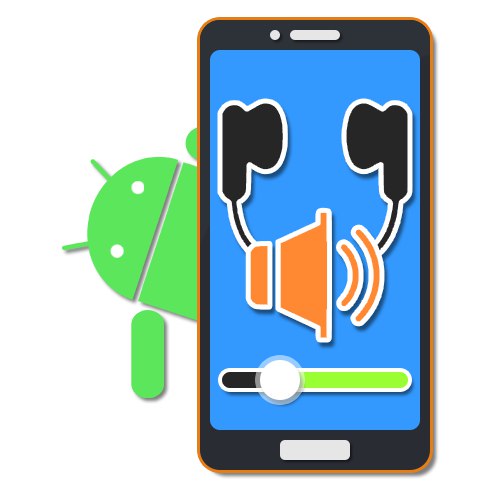
Na bilo kojem Android uređaju, među glavnim i najvažnijim funkcijama, postoji kontrola glasnoće i pri korištenju zvučnika i pri izlazu zvuka kroz slušalice. U većini su slučajeva standardni alati više nego dovoljni za kontrolu glasnoće, ali ponekad mogu biti potrebni dodatni alati. Tijekom današnjeg članka razmotrit ćemo sve postojeće načine za povećanje zvuka u slušalicama na telefonu.
Povećajte zvuk u slušalicama na Androidu
Među glavnim načinima za povećanje zvuka u slušalicama na pametnom telefonu možete uključiti samo četiri opcije, podijeljene u nekoliko dodatnih metoda. Treba obratiti više pažnje na prvu predstavljenu metodu, jer upravo ovaj pristup omogućuje podešavanje željene razine glasnoće na bilo kojem Android uređaju.
Metoda 1: aplikacije za pojačanje zvuka
Među ogromnim asortimanom Android aplikacija, trenutno postoji mnogo softvera čiji je cilj proširiti standardne alate za kontrolu glasnoće pametnog telefona, pojačavajući tako zvuk. Najčešće vam omogućuju postavljanje zasebnih postavki zvučnika i slušalica, što olakšava upotrebu. O softveru se detaljno raspravljalo u drugom članku na web mjestu.
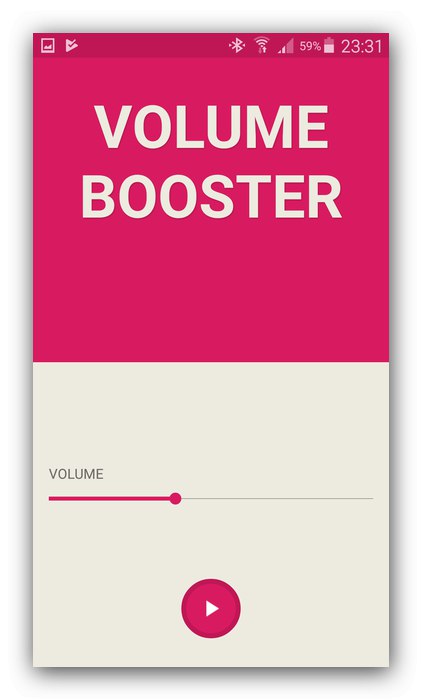
Više detalja: Aplikacije za pojačavanje zvuka za Android
Uz to, možete koristiti modifikacije zvuka za firmware poput AINUR-a, koje vam omogućuju postizanje istog, a ponekad i većeg učinka pojačanja glasnoće. Ovu se metodu mora razmatrati odvojeno, jer ovaj postupak uključuje ugrađeni softver uređaja, što može izazvati poteškoće. Osim toga, nije svaki telefon kompatibilan s ovom vrstom softvera.
Metoda 2: pojačalo za slušalice
Zbog činjenice da su slušalice uređaj spojen na telefon preko posebnog konektora, zvuk se može pojačati odmah u fazi spajanja. U te svrhe postoje posebna vanjska pojačala, od kojih jedno možete kupiti u posebnoj trgovini. Isti postupak povezivanja svodi se na povezivanje Android uređaja i slušalica pomoću kabela i u pravilu ne zahtijeva zasebno razmatranje.

Također, ne zaboravite na funkciju upravljanja glasnoćom nekih modela slušalica pomoću zasebne kontrole koja se nalazi na spoju desnog i lijevog kanala. Uz to, Bluetooth slušalice često pružaju glasovnu kontrolu, što dodatno pojednostavljuje pojačanje.
3. metoda: Izmjena sistemskih datoteka
Gore navedene metode često nisu dovoljne, pa možete koristiti konkretnija sredstva, od kojih je glavno mijenjanje sistemske datoteke odgovorne za postavke zvuka. Ovaj tekstualni dokument dolazi u dvije malo različite sorte, predstavljene u nastavku.
- Budući da je potrebna datoteka sistemska datoteka i prema zadanim je postavkama zaštićena od pregledavanja i izmjena, uređaju morate dodati root prava. Da biste to učinili, možete pročitati drugi članak na web mjestu.
![Primjer načina za dodavanje korijena u Android putem računala]()
Više detalja: Kako iskorijeniti Android
- Nakon toga trebate preuzeti i instalirati upravitelj datoteka s ugrađenim istraživačem korijena. ES Explorer je najbolja opcija, ali postoje i alternativna rješenja.
- Otvorite instalirani program i proširite glavni izbornik u gornjem lijevom kutu zaslona. Ovdje trebate dodirnuti klizač "Vodič kroz rutu" i potvrditi davanje odgovarajućih prava.
- Datoteka koja se razmatra dolje uvijek ima isto mjesto kao što je prikazano u nastavku i na snimci zaslona. Da biste nastavili, otvorite ovaj dokument bilo kojim uređivačem teksta, prethodno stvorivši sigurnosnu kopiju izvornika na prikladnom mjestu.
/system/etc/mixed_paths.xml
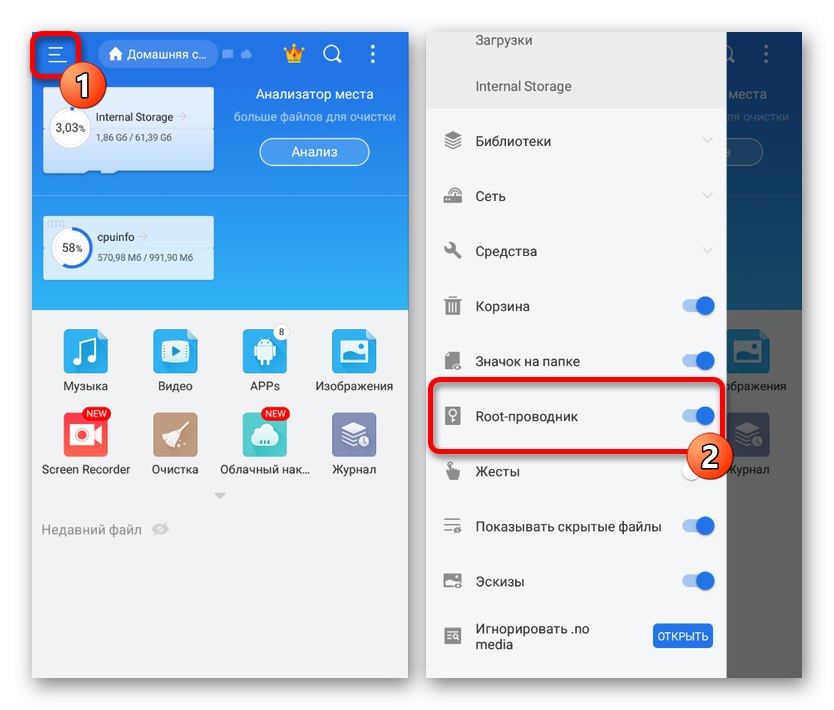
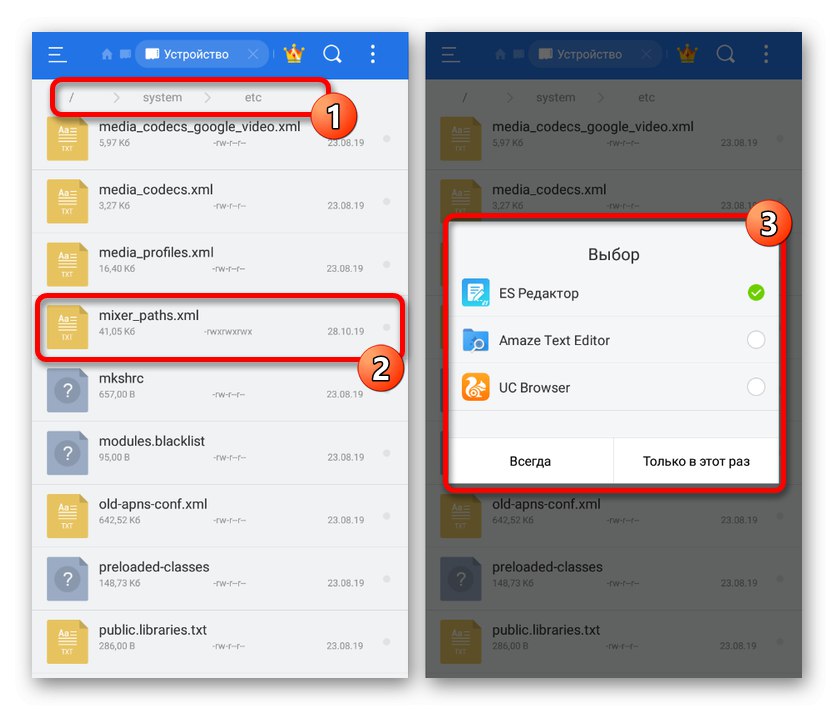
Prva verzija datoteke
- U prvom slučaju, nakon otvaranja datoteke, morate upotrijebiti pretragu i pronaći blok
naziv puta = "zvučnik"... Ovdje je važno provjeriti i upamtiti sljedeći broj "RX" u reductl name = "RX digitalni volumen"... Na primjer, u našem primjeru, željena vrijednost «3».
Napomena: Može biti nekoliko vrijednosti, zato budite oprezni.
- Sada se vratite na početni kod dokumenta i pronađite redak
ctl name = "RX digitalni volumen"zamjenjujući nakon "RX" prethodno spomenuta numerička vrijednost. - Da biste promijenili glasnoću, promijenite vrijednost "Vrijednost" na istoj liniji za nekoliko točaka. Ne postavljajte prevelike brojeve, jer se rezultat neće promijeniti.
- Slično prethodnom koraku, pronađite liniju
ctl name = "HPHL"i povećati "Vrijednost" 10 od izvorne vrijednosti. Učinite isto s linijomctl name = "HPHR"i kliknite ikonu spremanja na gornjoj traci.

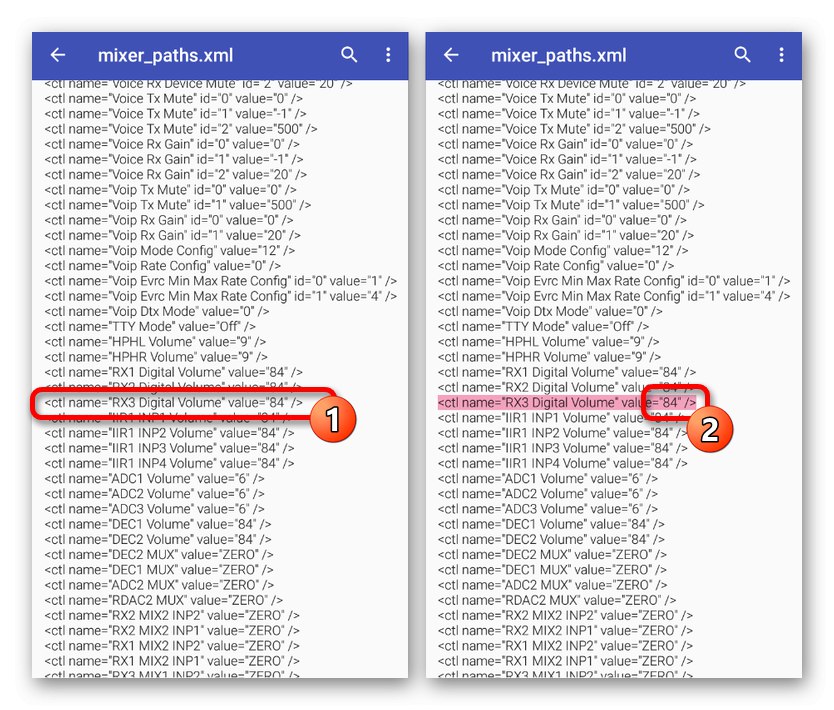
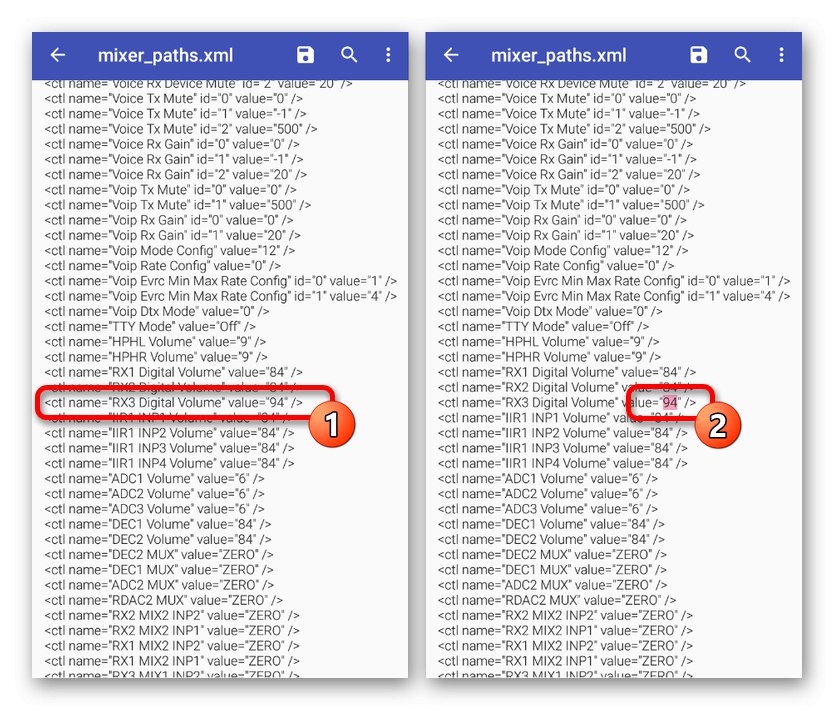
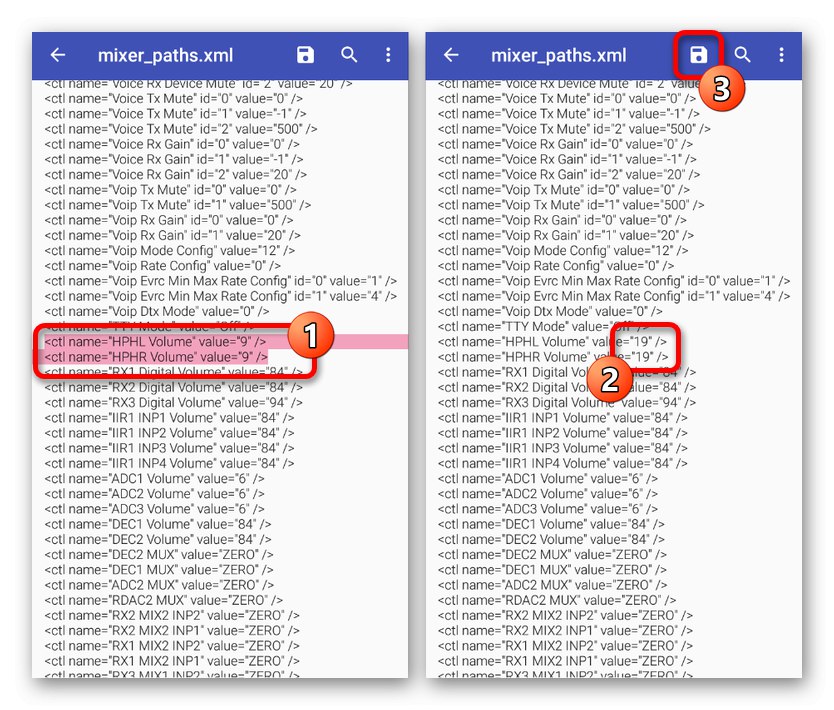
Druga verzija datoteke
- Drugi način modificiranja iste datoteke malo je različit, ali uglavnom identičan prošlom. Prije svega otvorite datoteku i potražite blok
naziv puta = "zvučnik". - Unutar bloka
ctl name = "RX digitalni volumen"s numeričkim "Vrijednost" promijenite vrijednost u prosjeku za deset. Kao rezultat, trebali biste dobiti kod sličan primjeru sa snimke zaslona. - Ponovno otvorite okvir za pretraživanje i ovaj put pronađite blok
naziv puta = "slušalice"... Ovdje morate promijeniti razinu glasnoće u linijictl name = "HPHL Volume"ictl name = "HPHR Volume". - Broj u bloku "Vrijednost" u ovom slučaju također trebate povećati za 10 za obje linije. Da biste spremili promjene, upotrijebite odgovarajući gumb na gornjoj ploči i ovo je kraj postupka.

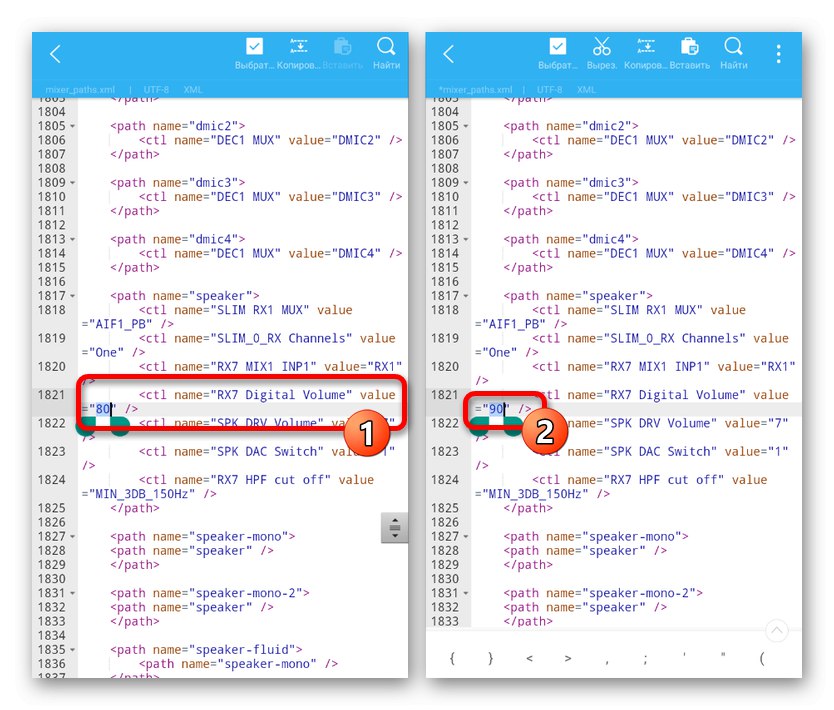
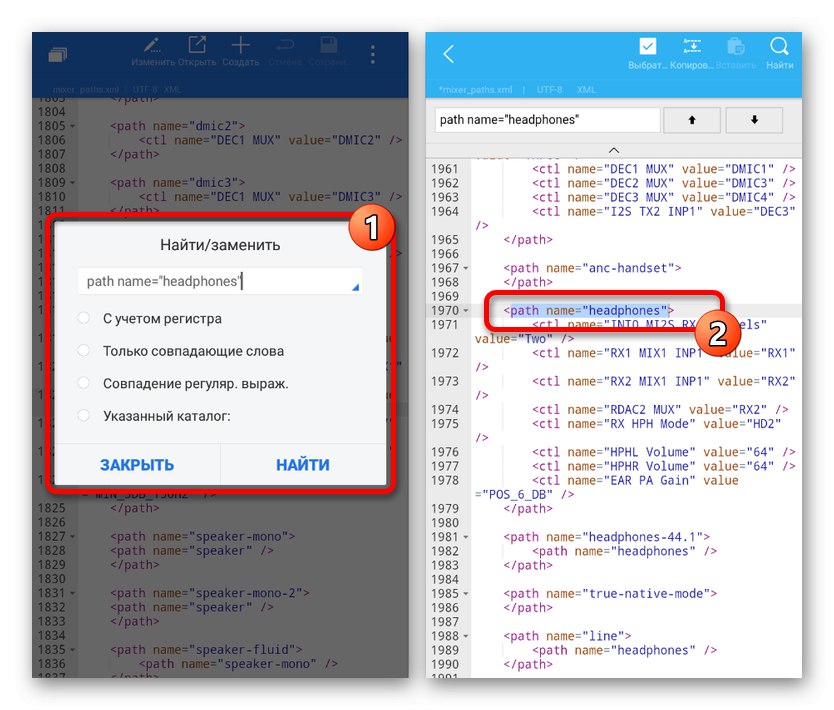
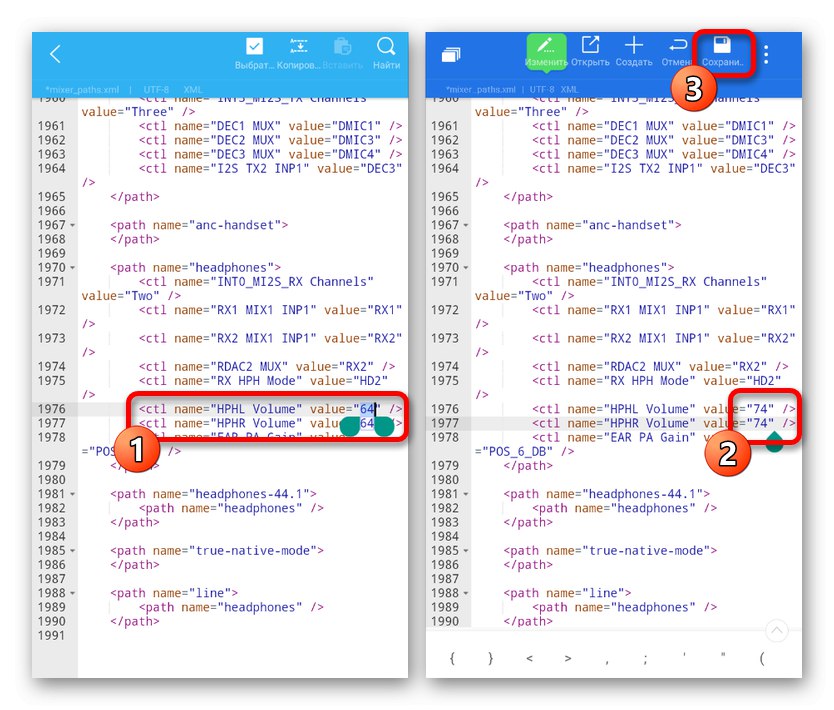
Kao što vidite, obje su mogućnosti vrlo jednostavne u smislu provedbe i vjerojatno neće izazvati poteškoće. Imajte na umu da pogrešna promjena datoteke može uzrokovati zvučne probleme na uređaju.
Metoda 4: Standardni alati
Kao što smo ranije spomenuli, bilo koji Android pametni telefon prema zadanim postavkama ima brojne alate za kontrolu glasnoće zvuka i kroz zvučnik i kroz slušalice. U ove će svrhe obično biti dovoljno koristiti posebne tipke na kućištu telefona ili ploči za brzi pristup. Svaka od opcija detaljno je opisana u zasebnim uputama na web mjestu.
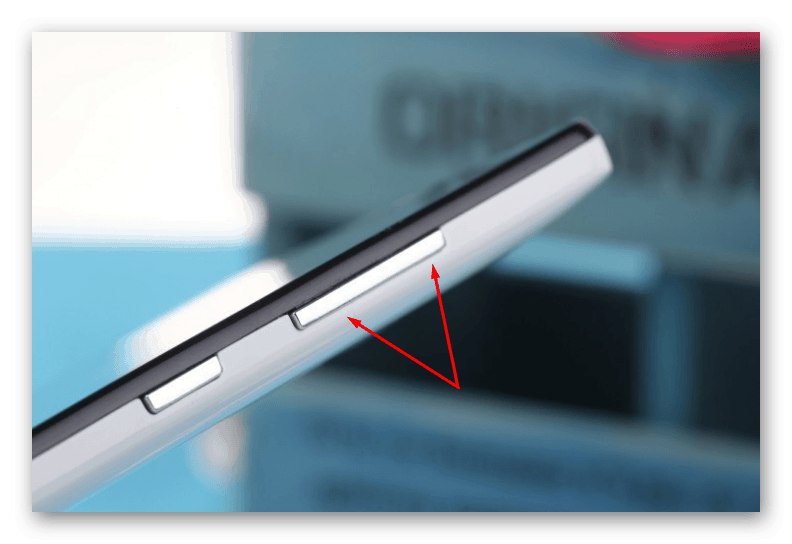
Više detalja: Kako povećati glasnoću na Androidu
Kao pomoćnu metodu, vrijedi obratiti pažnju na još jednu standardnu funkciju, a to je korištenje inženjerskog izbornika. Iz sigurnosnih razloga ovaj je odjeljak postavki prema zadanim postavkama skriven od vlasnika telefona, ali se može otključati na poseban način, ovisno o modelu. Ovdje možete postaviti glasnoću pametnog telefona puno veću od osnovne, ali imajte na umu da će to gotovo sigurno utjecati na kvalitetu.
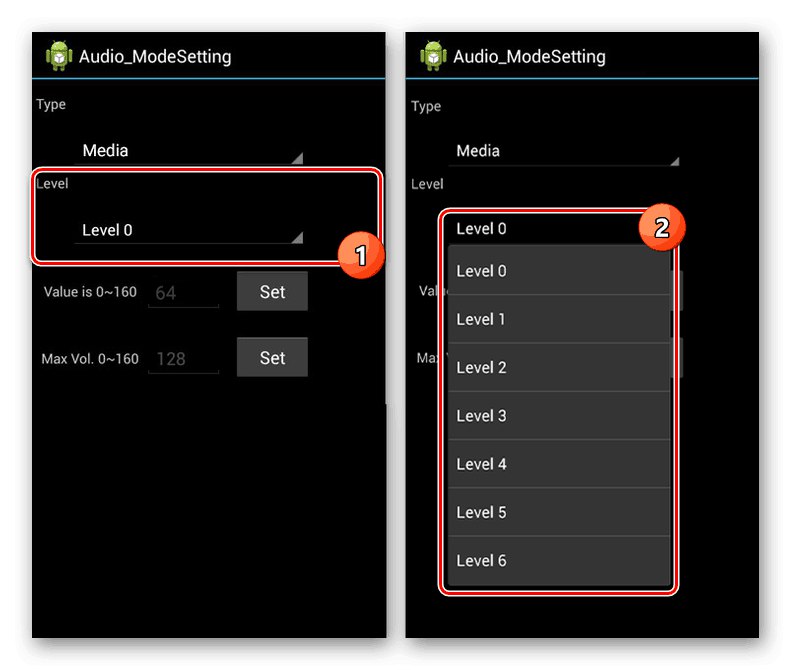
Više detalja: Kako povećati glasnoću na Androidu putem inženjerskog izbornika
Zaključak
Predstavili smo čitav niz načina za pojačavanje zvuka na Androidu, bez obzira na verziju operativnog sustava i model pametnog telefona. Da biste postigli najbolji učinak, metode možete kombinirati međusobno, ali neprestano nadgledajte razinu kvalitete i ne zaboravite na nanošenje mogućih oštećenja slušalicama na određenoj razini glasnoće.